Hogyan lehet újratelepíteni a yandex -et.Böngésző, ha a fájljai elrontottak
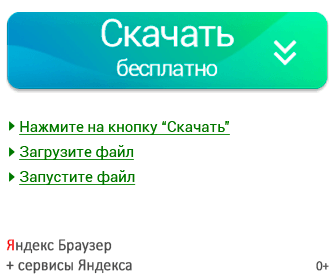
- 1047
- 232
- Takács Tamás Csaba
"Tárolás hűvös helyen" - Hogyan tetszik ez a programok használatáról szóló utasítás? Ha úgy gondolja, hogy ez abszurd, akkor tévedsz. Kiderül, hogy a "második frissesség" terméke nem csak a tok, hanem a böngésző fájlok is. Néha romlanak, és a böngésző nem működik.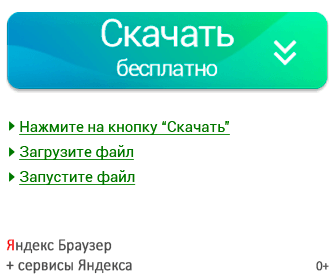

A folyamatosan használt böngésző bontása súlyos károkat okoz. Végül is, ez leggyakrabban a könyvjelzők elvesztését, a látogatások történetét, a nyitott füleket, a beállításokat, a mentett jelszavakat ... a program normál újratelepítésével ezek az adatok valószínűleg elvesznek. De tudjuk, hogyan kell újratelepíteni a Yandex böngészőt úgy, hogy a legfontosabb maradjon a helyén.
Tartalom
- A legegyszerűbb megoldás
- Közepes bonyolultság megoldása
- Összetett megoldás
A legegyszerűbb megoldás
A böngészők szokásos újratelepítése egy régi példány előzetes deinstalját jelent. És az, amelyet cserébe telepítenek, kiderül, hogy szűz: nincs történet, sem könyvjelzők, sem a benne lévő felhasználó más "slágerei". Ez nem számít, ha az adatokat több eszközön szinkronizálták a böngészőkben, de ki gondolkodik rajta, amikor minden rendben van?
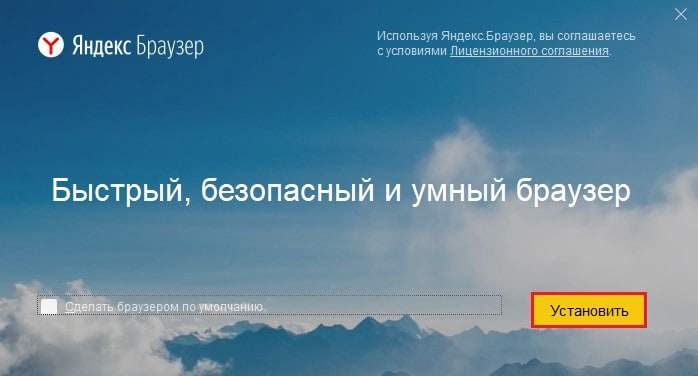
Ha még nem áll készen a hálózati élet elindítására a tiszta lapból, futtassa a Yandex telepítőjét anélkül, hogy törölné a régi példányt. Új alkalmazás telepítése a régi tetejére helyettesíti a fájlok fő részét. Ha elrontottak volna köztük, akkor a probléma megoldódik, és az összes adata a helyén marad, mintha semmi sem tört.
Közepes bonyolultság megoldása
Nem segített? Menj tovább. Ha a böngésző új példánya továbbra is sugározza, hogy a fájljai elvesztették a frissességet, és ezért nem működnek, akkor el kell küldenie ... nos, megérted, hol. Egy szóval, deinstall. És így ez nem vezet a legdrágább - könyvjelzők, beállítások, előzmények, jelszavak t elvesztéséhez. D., Foglalnia kell őket.
Hogyan kell csinálni:
- Nyissa meg a mappát %LocalAppData%\ Yandex \ YandexBrowser \ Felhasználói adatok \ (Helyezze be ezt a bejegyzést bármely mappa címsorába, és nyomja meg a bejegyzést).
- Másolja a beágyazott mappát Mulasztás egy másik helyre.
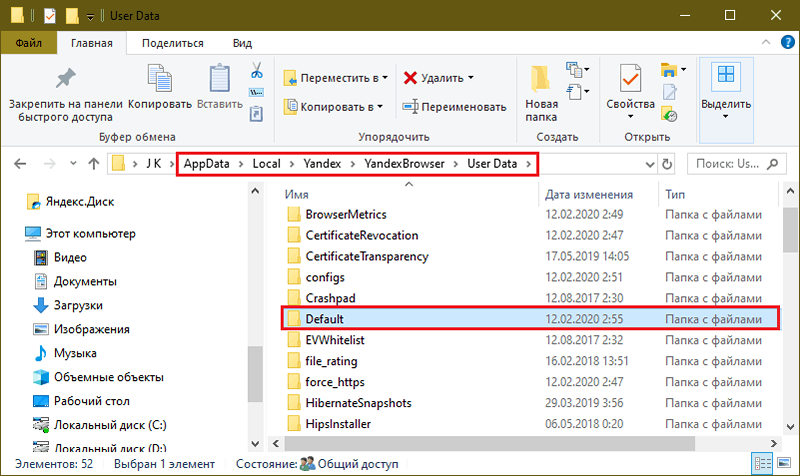
Az alapértelmezett mappa fenti elérési útja releváns a Windows 7-10 x64-re. Az operációs rendszer más verzióinak felhasználói megtalálhatják a C: \ Users \ Name_ Counter_ Record of the_palizer \ appdata \ local \ yandex \ yandexbrowser \ felhasználói adatok
A böngésző újratelepítése után egyszerűen cserélje ki az újonnan létrehozott alapértelmezett mappa tartalmát a régiban tároltakkal.
Összetett megoldás
Ha a hosszú szufferelő Yandex.A böngésző annyira romlott, hogy még az újratelepítés sem segített, a legmeggyőzőbb hatással kell lennie rá.
A merevlemezen végzett programok folyamatát követően néhány fájl és regisztrációs nyilvántartás leggyakrabban a licencről, a konfigurációról stb. Információi maradnak, stb. D. A program ismételt telepítése után ezeket az adatokat gyakran nem helyettesítik újak, hanem továbbra is használják. És ha ott hibákat tartalmaznak, akkor az újratelepítés után reprodukálják őket.
Ahhoz, hogy megszabaduljon egy ilyen hátránytól, a meghibásodási alkalmazással kapcsolatos összes objektumot el kell távolítani. Különleges segédprogramok segítenek a szoftverek teljes deilációjához, például ::
- Revo eltávolító
- Ashmpoo eltávolító
- Iobit eltávolító
- Távolítsa el a szerszámot
- Geek Setaller és T. D.
A programok eltávolítása után beolvasják a lemezt és a nyilvántartást az "elfelejtett" adatok jelenlétére, és a felhasználó kérésére elpusztítják őket. A takarítás különösen akkor lehet hatékony, ha a Deinvia segédprogram megfigyelte az eltávolított program telepítését és működését. Egy ilyen funkció ezeknek a termékeknek a sok fizetett verziójában van.
Tehát hogyan lehet újratelepíteni a Yandex böngészőt, ha semmi sem segít:
- Foglalja le az alapértelmezett alapértelmezett mappát.
- Indítsa el a fenti deinstallors bármelyikét, és töröljen mindent, amit a kibermikrobe. Vagyis maga a böngésző, társa, Alice, valamint az utána maradt fájlok és a nyilvántartás nyilvántartása. Egyéb Yandex termékeket, ha telepítve, nem kell törölni.
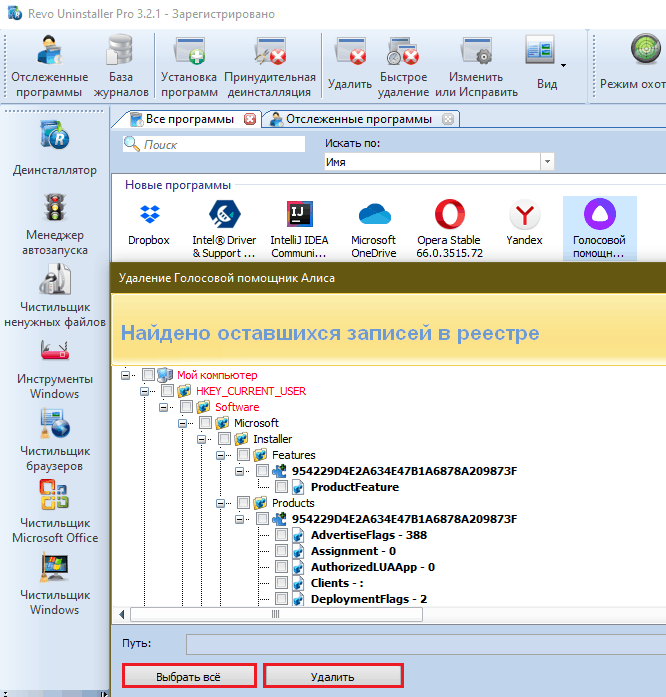
- Töltse le újra a számítógépet (egyes objektumokat csak a rendszer helyreállításakor teljesen törölnek).
- Indítsa el a Yandex frissen használt verziójának telepítését.Böngésző, és várja meg a végét.
- Cserélje ki az alapértelmezett mappa tartalmát.
Ha az alapértelmezett tartalom cseréje előtt a böngésző normálisan működött, majd elkezdett hibát kiadni, akkor a bűnös valószínűleg a mappának objektumai közé tartozik. Ha ez az Ön esete, cserélje ki csak a következő fájlokat (az Ön által választott vagy egy részét):
- Könyvjelzők - Könyvjelzők.
- Történelem - sztori.
- Bejelentkezési adatok - Mentett jelszavak.
- Aktuális munkamenet - aktuális munkamenet.
- Utolsó ülés - Múltbeli ülés.
- Utolsó fülek - múlt fülek.
- preferenciák - Felhasználói fiók paraméterek.
- Biztonságos preferenciák -Számlabiztonsági paraméterek.
- Tablero - eredménytábla.
- Mindent a Bővítők Mappában - kiterjesztések.
Ez általában elég ahhoz, hogy a böngésző úgy néz ki és működjön, mint a kudarc előtt.
Annak érdekében, hogy ne lépjen újra ugyanazon a gereblyére, telepítse a Yandex böngészőt egy másik eszközre, például egy okostelefonra, és bár minden megfelelően működik, kapcsolja be az adatszinkronizálást, amint az a képernyőképen látható:
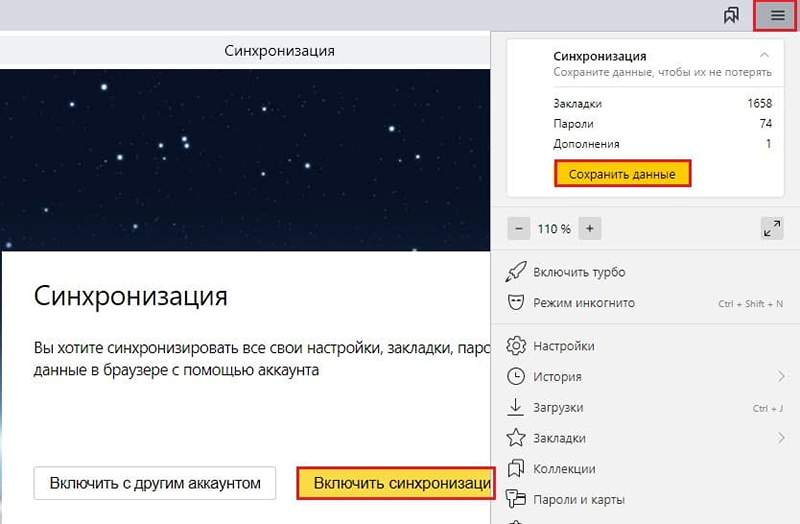
Egy kicsit több időt kell töltenie egy Amanex-felhasználó fiók létrehozásához, ha ezt még nem tette meg, és az annak alapján engedélyezve. De most semmi sem veszít el, és a "második frissesség tokja" nem fog megfosztani a hálózat kellemes időtöltésétől.
Sok szerencsét!
- « Mindig telefonon jelenítse meg a kijelzőt, mi ez és hogyan lehet engedélyezni ezt a funkciót
- PCI Simple Communications Controller Mi ez és hova szerezze be a sofőröt »

